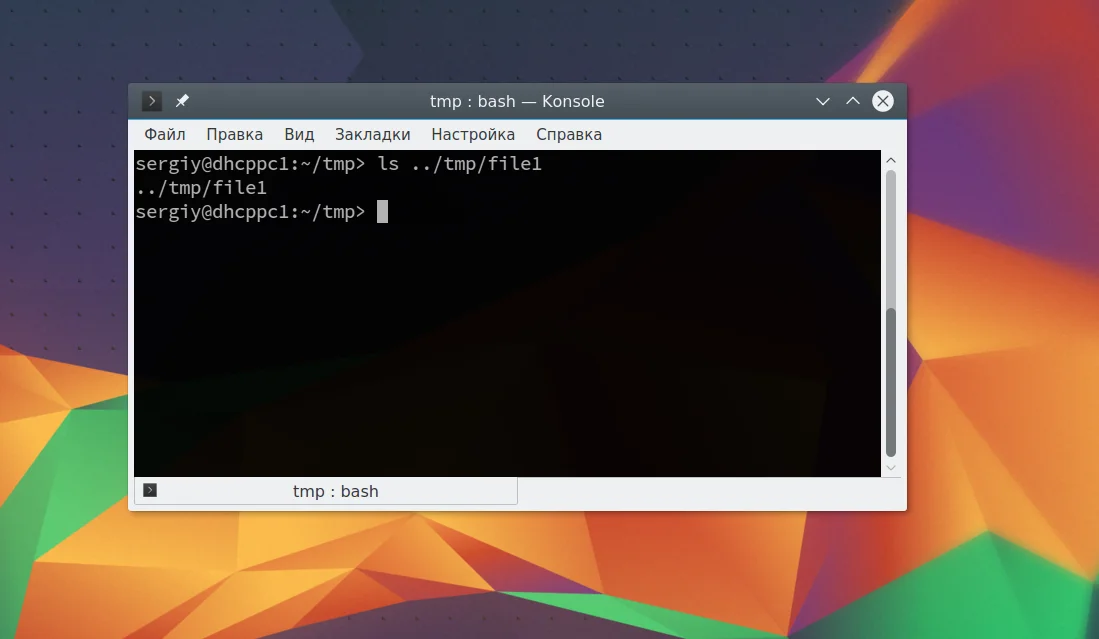Навигация по файлам в Linux: полный гид по абсолютным и относительным путям
Вы когда-нибудь терялись в лабиринте папок Linux, пытаясь найти нужный файл? Запутались в этих слешах и точках? Вы не одиноки! Для многих новичков пути в Linux становятся настоящим камнем преткновения.
Но это не магия, а простая и логичная система. Представьте, что вся файловая система — это дерево, растущее из одного корня. В отличие от Windows, здесь нет дисков C: или D:. Все начинается с «/».
Мы разберем три типа путей, которые заменят ваш хаос на идеальный порядок. Вы поймете разницу между абсолютным путем от корня и относительным от текущей папки. Узнаете, что означает загадочный символ «~» и как он сэкономит ваше время.
Откроем секреты двух особых ссылок в каждой папке: «.» и «..». Они — ваш ключ к мгновенной навигации на уровень выше или для запуска программ прямо из текущего каталога.
А еще вы научитесь использовать мощь звездочки «*» для поиска файлов по шаблону в любой части системы. Эти трюки работают не только в терминале, но и в файловых менеджерах!
Готовы раз и навсегда покончить с неразберихой? Переходите к статье и превратитесь из новичка, блуждающего в потемках, в уверенного пользователя, который мастерски управляет файлами в Linux.
Все файлы в Linux имеют определенный адрес в файловой системе, с помощью которого мы можем получить к ним доступ с помощью файлового менеджера или консольных утилит. Это довольно простая тема, но у многих новичков с этим возникают трудности.
В сегодняшней небольшой заметке мы рассмотрим что такое путь к файлу Linux, каким он может быть, как правильно его писать и многое другое. Если раньше у вас возникали с этим трудности, то после прочтения статьи все станет полностью понятно.
Пути файлов в Linux
Файловая система Linux очень сильно отличается от Windows. Мы не будем рассматривать ее структуру, это было сделано ранее. Мы сосредоточимся на работе с файлами.
Самое главное отличие, в том что адрес файла начинается не с диска, например, C: или D: как это происходит в Windows, а с корня, корневого системного каталога, к которому подключены все другие. Его адрес - /. И тут нужно сказать про адреса. Пути файлов linux используют прямой слеш "/" для разделения каталогов в адресе, и это отличается от того, что вы привыкли видеть в Windows - .
Например, если в Windows полный путь к файлу на рабочем столе выглядел C:UsersSergiyDesktop то в путь файла в linux будет просто /home/sergiy/desktop/. С этим пока все просто и понятно. Но проблемы возникают дальше.
В операционной системе Linux может быть несколько видов путей к файлу. Давайте рассмотрим какие бывают пути в linux:
- Полный, абсолютный путь linux от корня файловой системы - этот путь вы уже видели в примере выше, он начинается от корня "/" и описывает весь путь к файлу;
- Относительный путь linux - это путь к файлу относительно текущей папки, такие пути часто вызывают путаницу.
- Путь относительно домашней папки текущего пользователя. - путь в файловой системе, только не от корня, а от папки текущего пользователя.
Рассмотрим теперь подробнее как выглядят эти пути в linux, а также разберем несколько примеров, чтобы было окончательно понятно. Для демонстрации будем пользоваться утилитой ls, которая предназначена для просмотра содержимого каталогов.
Например, у нас есть такой каталог в домашней папке с четырьмя файлами в нем:
ls
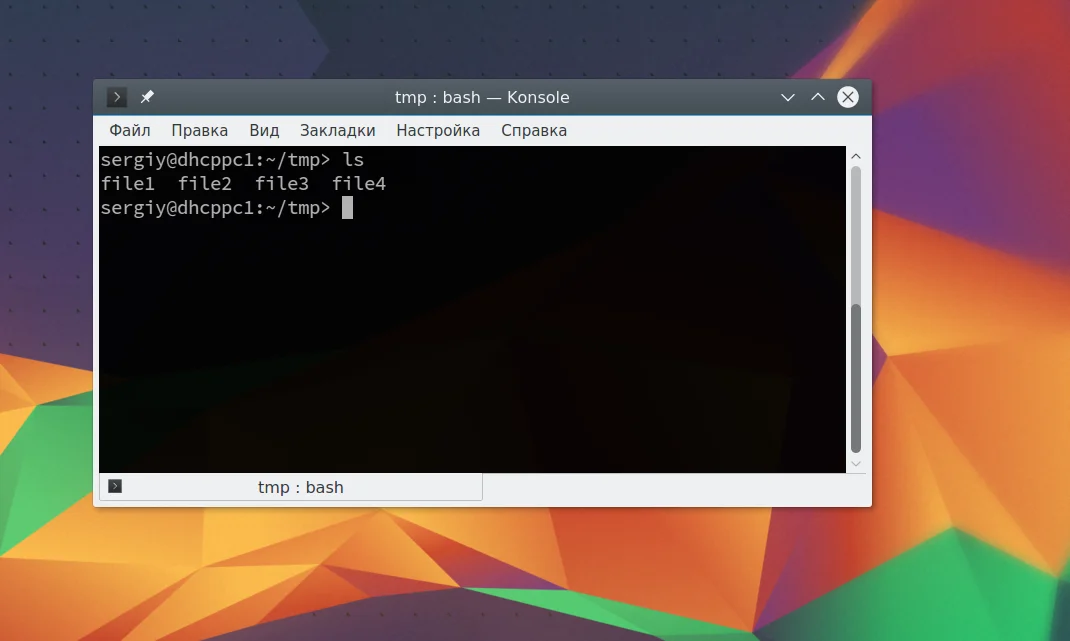
Вот так будет выглядеть полный путь linux к одному из файлов:
ls /home/sergiy/tmp/file1
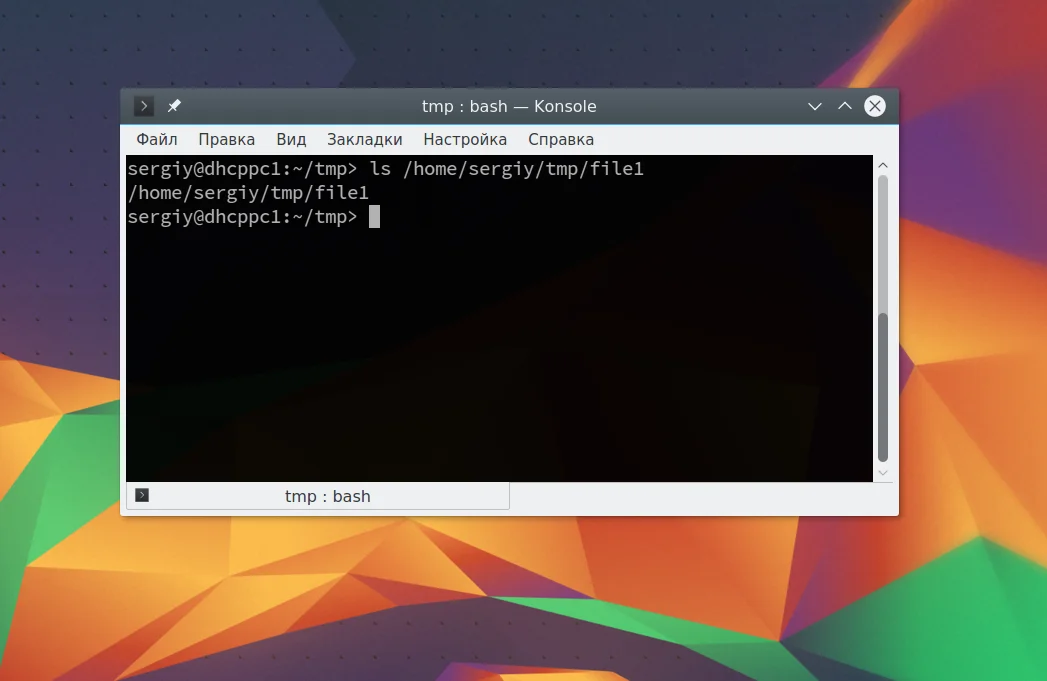
Это уже относительный путь linux, который начинается от домашней папки, она обозначается ~/. Заметьте, не ~, а именно ~/. Дальше вы уже можете указывать подпапки, в нашем случае tmp:
ls ~/tmp/file1
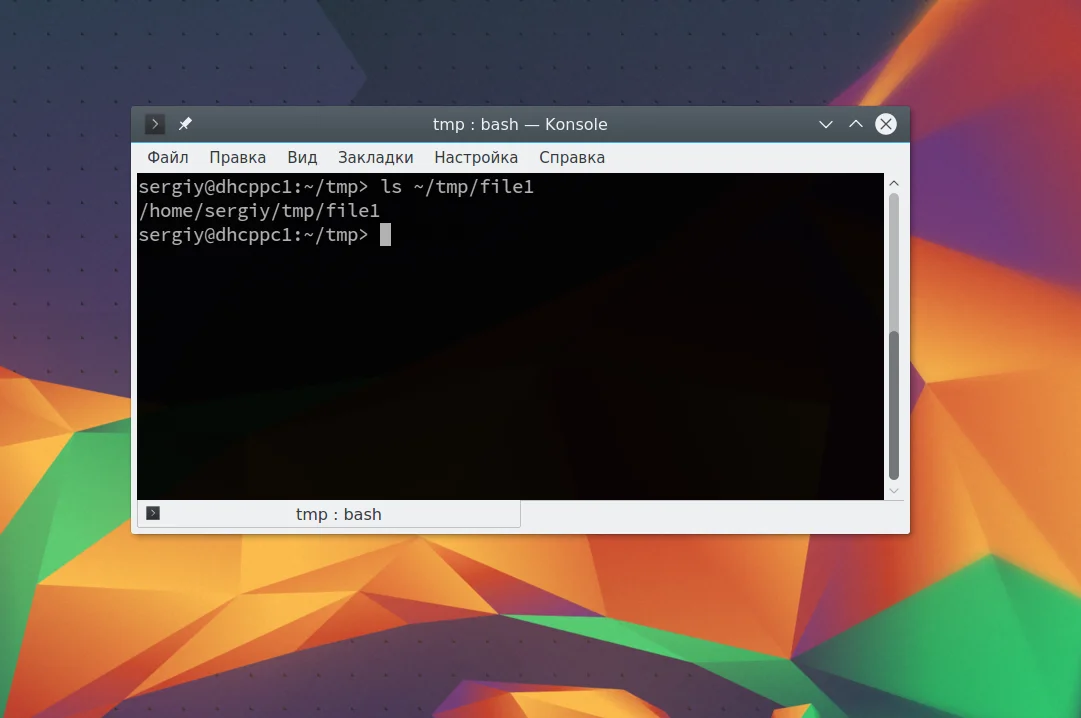
Ну или путь файла в linux, относительно текущей папки:
ls file1
В каждой папке есть две скрытые ссылки, мы сможем их увидеть с помощью ls, выполнив ее с параметром -a:
ls -a
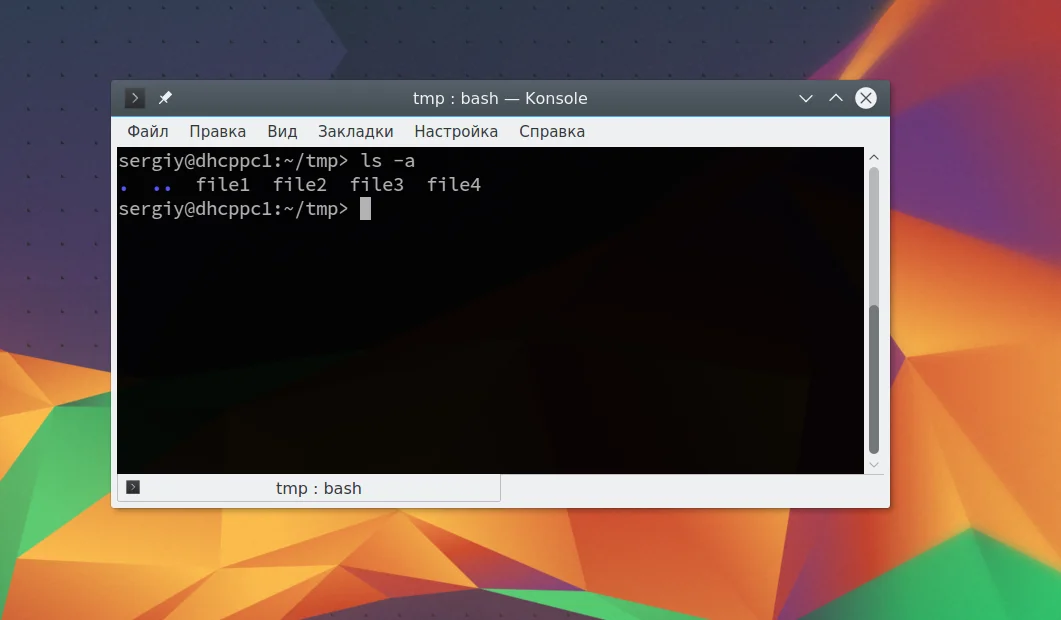
Первая ссылка указывает на текущую папку (.), вторая (..) указывает на папку уровнем выше. Это открывает еще более широкие возможности для навигации по каталогам. Например, чтобы сослаться на файл в текущей папке можно использовать конструкцию:
./file1
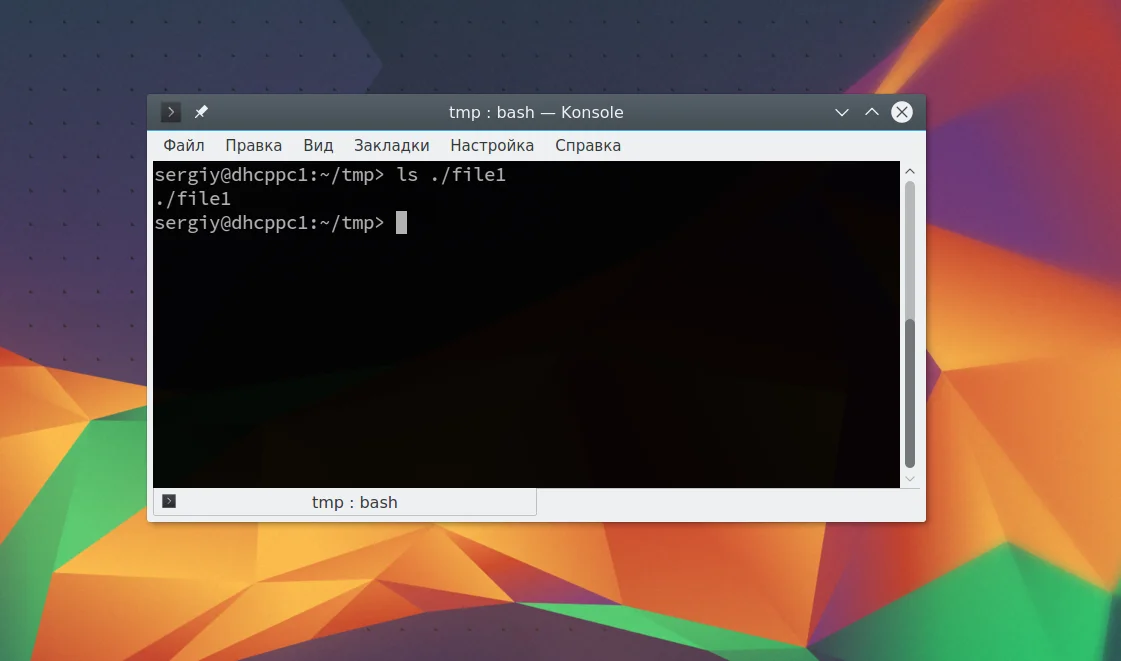
Это бесполезно при просмотре содержимого файла. Но очень важно при выполнении программы. Поскольку программа будет сначала искаться в среде PATH, а уже потом в этой папке. А потому, если нужно запустить программу, которая находится в текущей папке и она называется точно также как и та что в каталоге /bin, то без явной ссылки что файл нужно искать в текущей папке ничего не получится.
Вторая ссылка вам позволяет получить доступ к файлам в папке выше текущей. Например:
ls ../tmp/file1
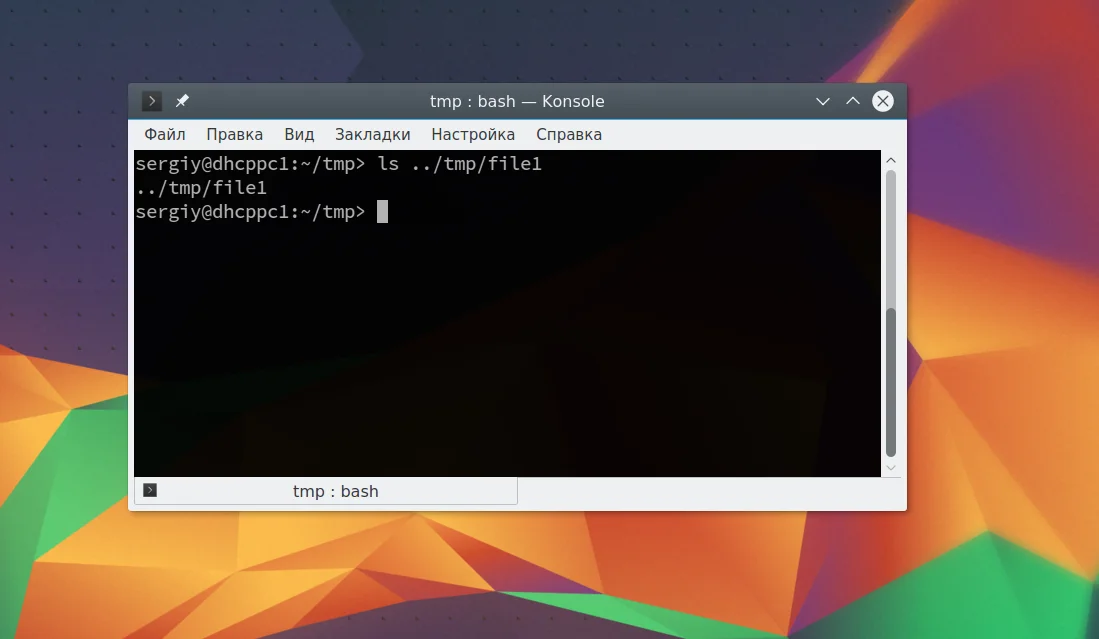
Такие конструкции могут довольно часто встречаться при компиляции программ. Все эти символы и пути файлов linux вы можете применять не только в терминале, но и в любом файловом менеджере, что может быть очень удобно.
Но терминал Linux предоставляет еще более широкие возможности. Вы можете использовать простые символы замены прямо в адресах файлов или каталогов. Например, можно вывести все файлы, начинающиеся на f:
ls ./f*
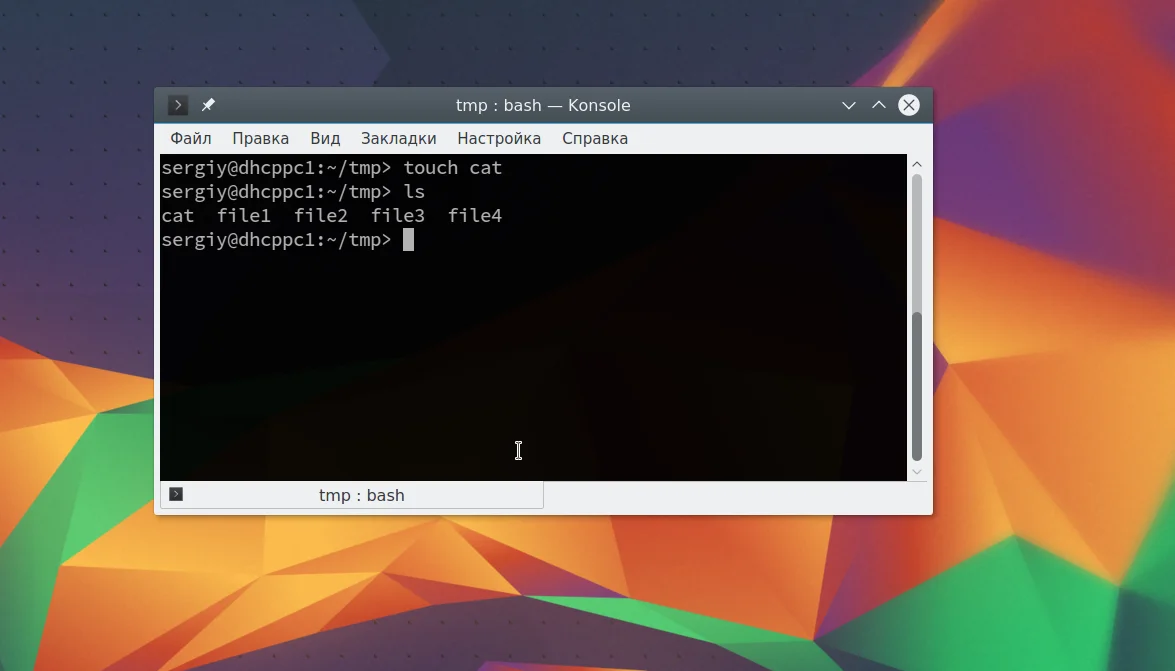
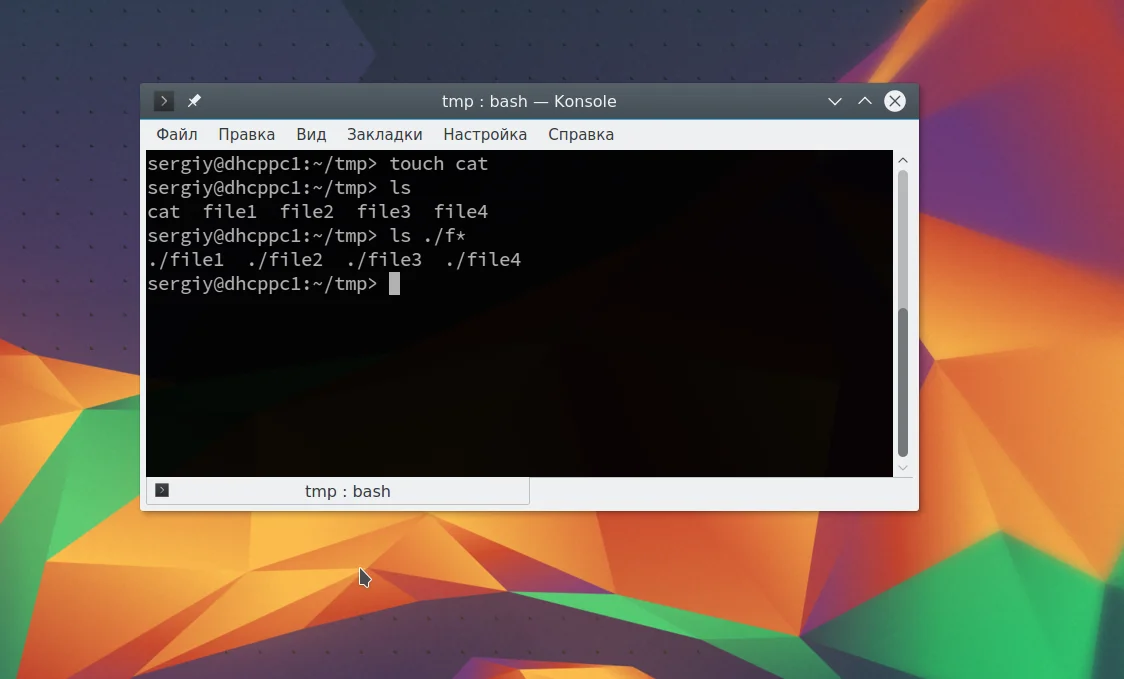
Или даже можно искать не только в папке tmp, а в любой подпапке домашней папки:
ls ~/*/f*
И все это будет работать, возможно, это не всегда нужно и практично. Но в определенных ситуациях может очень сильно помочь. Эти функции реализуются на уровне оболочки Bash, поэтому вы можете применять их в любой команде. Оболочка смотрит сколько файлов было найдено и для каждого из них вызывает команду.
Выводы
Вот и все. Теперь вы знаете все что необходимо, чтобы не только правильно написать путь к файлу linux, но и выполнять более сложные действия, например, поиск файлов или навигация по каталогам с помощью команды cd. Если у вас остались вопросы, спрашивайте в комментариях!